本日は、Thunderbirdで受信しているはずのメールが表示されない時の対処方法について解説します。Thunderbirdは、受信したメールが正しく表示されないことがあります。届いているはずのメールがない場合は、今回の方法で解決するかもしれません。
Thunderbirdでメールが表示されない
メールが表示されないの下記のような感じです。
本来は、2022/12/16にもう1通メールを受信していますが、表示されていません。
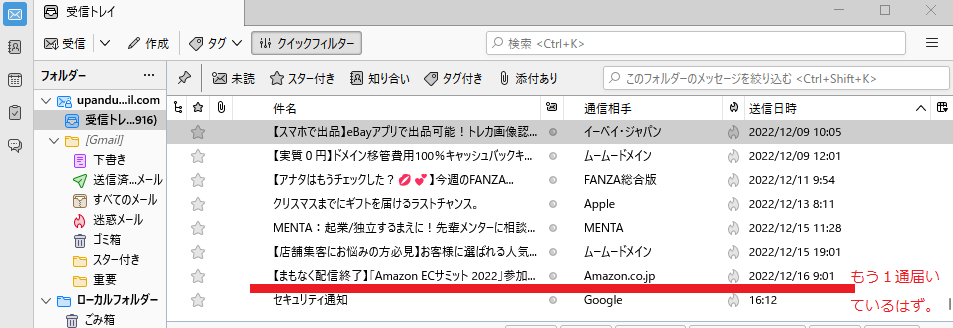
Thunderbird フォルダの修復
メールが表示されない場合に表示する方法としては、Thunderbirdの機能で「フォルダの修復」を行います。
操作は、受信トレイを「右クリック」し、「プロパティ」をクリックします。
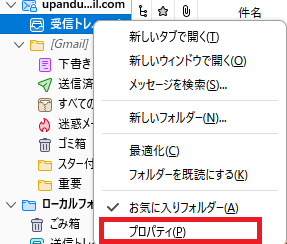
「フォルダの修復」を選びます。
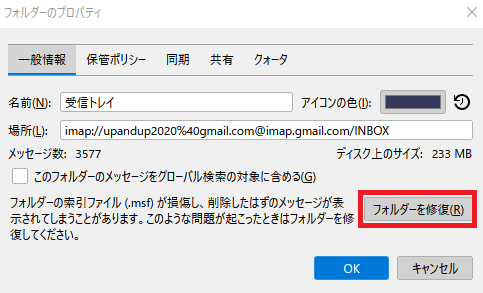
フォルダの修復が終わるとメールが表示されます。
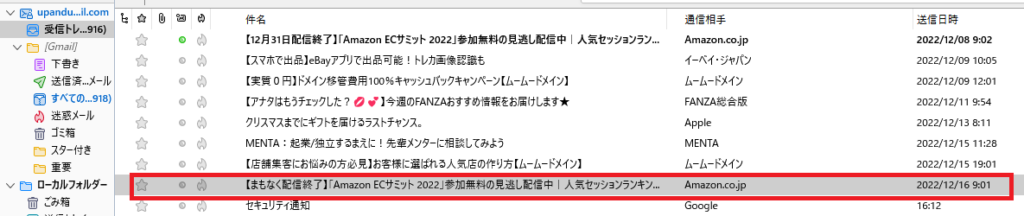
Thunderbirdのフォルダの容量
Thunderbirdは、ひとつのフォルダ(例受信トレイ)に4GBまでが上限と言われています。
それ以上保管することも可能ですが、動作が不安定になる可能性があり、今回のようなメールが表示されないといった不具合が発生する可能性があります。
フォルダの容量を確認し、容量が増えた場合は別のフォルダーへ移動しましょう。
フォルダの容量の確認方法は、該当のフォルダで「右クリック」し「プロパティ」をクリックします。
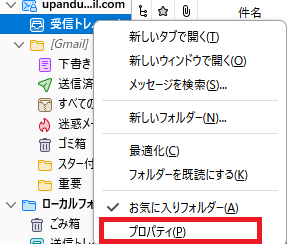
表示された画面から、「ディスク上のサイズ」で容量が確認できます。
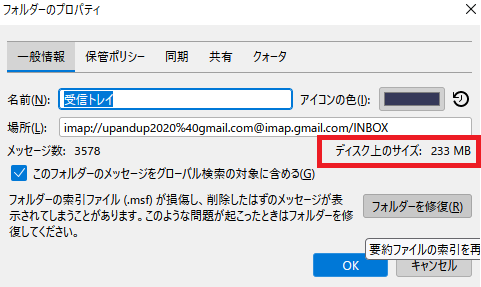
Thunderbird 不具合を防ぐフォルダの最適化
また、日常的なメンテナンスとして、「フォルダの最適化」があります。
最適化が必要な理由 https://support.mozilla.org/ja/kb/compacting-folders#w_qian-zai-de-nanao-mi
–抜粋–
Thunderbirdのフォルダーは、フォルダごとにひとつのMBOX 形式のファイルで格納されます。
新しいメールを受信するなどして、フォルダーにメッセージが追加されると、MBOX ファイルのサイズが大きくなります。メッセージを削除したり、フィルタリングしたり、別のフォルダーへ移動したりしても、MBOX ファイルのサイズがすぐに小さくなることは ありません。
削除されたメッセージは論理的に削除マークが付けられるため、フォルダーのサイズは小さくなりません。最終的には最適化操作で削除 (パージ) されます。
操作としては、該当のフォルダを右クリックし、「最適化」を選びます。
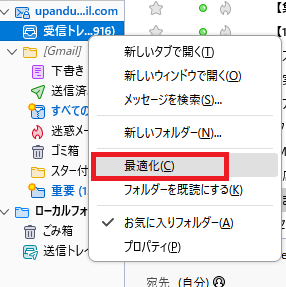
最適化をすると、容量も減ります。
まとめ
本日は、メールを受信してない、表示されない時の対処方法についてでした。

